O Windows 10 tem um novo aplicativo Fotos que faz mais do que apenas exibir suas imagens como uma apresentação de slides. Este novo aplicativo padrão organiza suas fotos por data (e até cria álbuns com curadoria para você), apresenta algumas ótimas ferramentas de edição para aprimoramento de imagens e permite compartilhar imagens via redes sociais e email. Embora não seja necessário substituir o Photoshop em breve, o aplicativo Fotos vale a pena dar uma olhada.
Coleções e álbuns
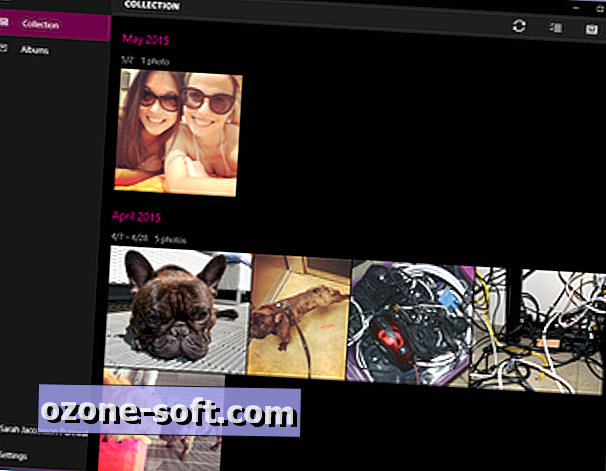
O novo aplicativo de fotos tem duas seções principais: Coleção e Álbuns. Na seção Coleção, você verá uma coleção de todas as suas fotos, agrupadas por data (em ordem cronológica inversa). Se você quiser encontrar rapidamente fotos de um determinado período de tempo sem percorrer todas as fotos da sua coleção, clique ou toque em uma data para diminuir o zoom em uma lista de todos os meses anteriores.
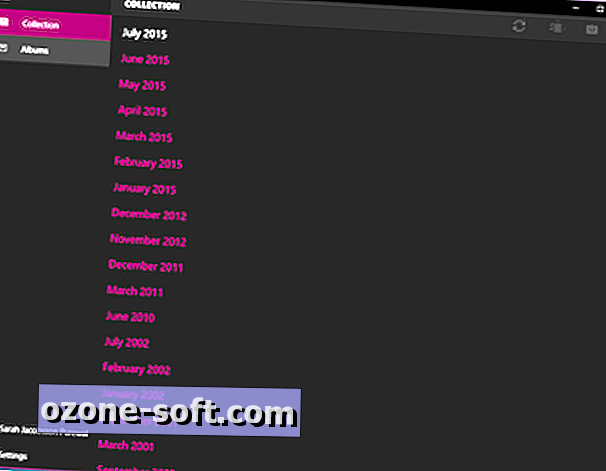
A seção de álbuns é um pouco diferente. Aqui, você encontrará álbuns que o aplicativo Fotos cria automaticamente para você, com base na data, localização e possivelmente reconhecimento facial (pessoas nas fotos). No momento, não parece que você pode criar álbuns manualmente, então esta seção é um pouco estéril.
Adicione uma pasta
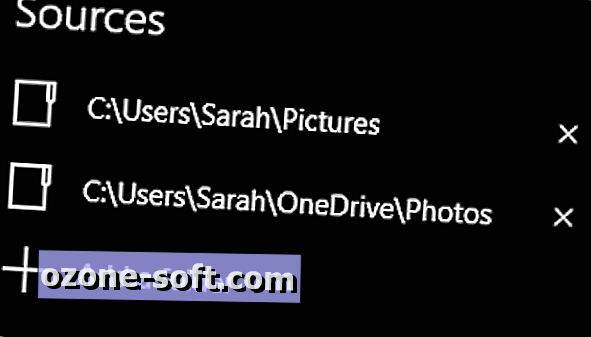
No começo, as únicas fotos em seu aplicativo Fotos serão as da sua pasta Imagens e possivelmente tudo que você salvou no seu OneDrive. Para adicionar outra pasta ao aplicativo Fotos, abra o aplicativo, vá para Configurações e, na seção Origens, clique ou toque em Adicionar uma pasta . Encontre a pasta que você deseja adicionar, selecione-a e clique em Adicionar esta pasta em Imagens .
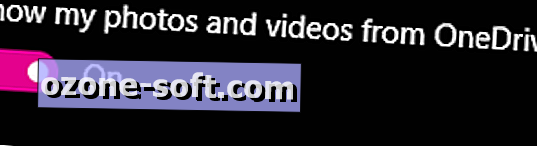
Se preferir que suas fotos do OneDrive não sejam exibidas no aplicativo Fotos, vá para Configurações e desative Exibir minhas fotos e vídeos no OneDrive .
Edite e aprimore
O novo aplicativo Fotos possui alguns recursos de edição, incluindo filtros e um botão de aprimoramento de um clique que aplica algumas correções básicas.

Para editar uma foto no aplicativo Fotos, clique na foto para abri-la e clique no ícone de lápis para abrir a plataforma de edição. À esquerda da sua foto, você verá as diferentes categorias: Correções básicas, filtros, luz, cor e efeitos. As correções básicas incluem o botão de aprimoramento de um clique, bem como rotação, corte, endireitamento, olhos vermelhos e "retoque", que permite tocar e suavizar manchas.
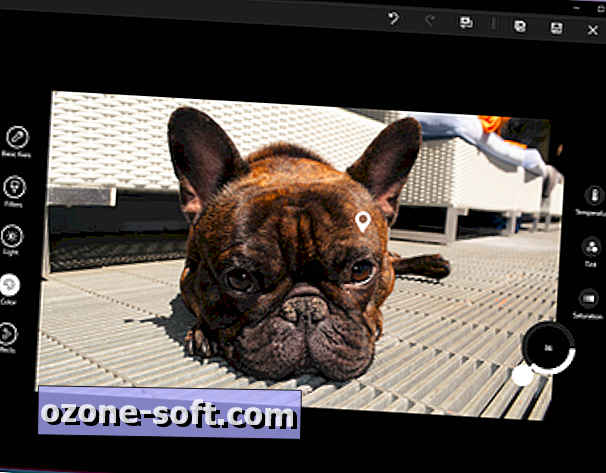
No menu Luz, você pode ajustar o brilho, o contraste, os realces e as sombras. O brilho e o contraste são bastante autoexplicativos, mas os ajustadores de realce e sombra são úteis para fixar fotos com níveis de iluminação diferentes (por exemplo, pontos muito brilhantes que precisam ser esmaecidos ou pontos muito escuros que precisam ser clareados). No menu Cor, você pode ajustar a temperatura, tonalidade e saturação; Há também um recurso chamado Color boost, que permite escolher uma cor e torná-la mais ou menos proeminente.
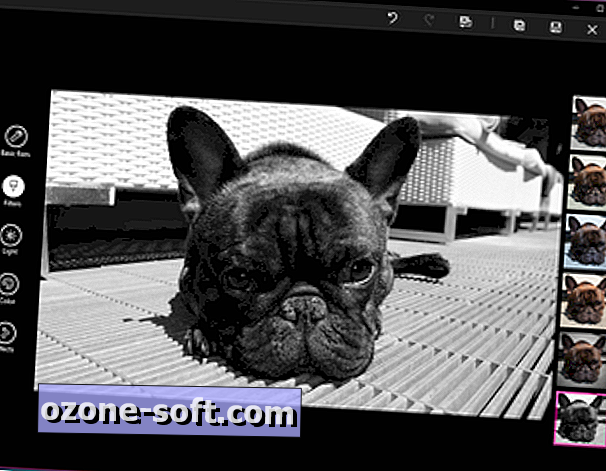
O menu Filtros e Efeitos é onde você pode obter sua correção no estilo do Instagram: O menu Filtros oferece seis filtros, incluindo preto e branco, enquanto o menu Efeitos permite adicionar um efeito de vinheta (diminuir os cantos da imagem para preto ou branco) ou incline-shift o foco.

Enquanto edita sua imagem, você pode compará-la com o original clicando e segurando o botão de comparação na parte superior da tela. O menu superior também possui botões de desfazer / refazer, bem como as opções para salvar a imagem original ou salvar uma cópia da imagem.
Compartilhe suas fotos
Compartilhar suas fotos do aplicativo Fotos é bastante simples, graças à barra de ferramentas Compartilhar do Windows 10. Você pode compartilhar fotos individuais ou várias fotos de uma só vez. Para compartilhar várias fotos, vá para a seção de coleta e clique em Selecionar na parte superior da tela. Selecione as fotos que você deseja compartilhar e um botão Compartilhar aparecerá na parte superior da tela.
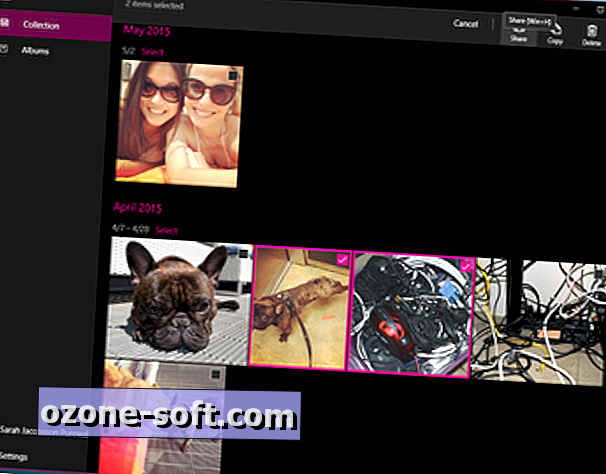
Clique neste botão ou use o atalho de teclado Tecla do Windows + H para abrir a barra de ferramentas Compartilhar, que listará os aplicativos que você pode usar para compartilhar suas fotos (isso variará dependendo de quais aplicativos você instalou, mas Facebook, Twitter e E-mail devem tudo esteja lá).


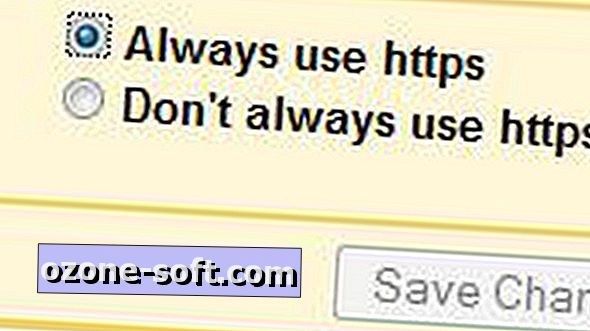










Deixe O Seu Comentário